تنظیمات حریم خصوصی اینستاگرام در آیفون – سطح ساده
نحوه تغییر تنظیمات حریم خصوصی اینستاگرام در آیفون را یاد بگیرید. این گامها تنظیمات حریم خصوصی و امنیتی شما را به سطح حفاظتی ساده ای میرسانند.
چگونه از حساب کاربریتان در برابر هک شدن محافظت کنید
رمز عبور قوی انتخاب کنید
هدف: تا هک نشوید
اگر از رمز عبور کوتاه و ساده برای حساب کاربری اینستاگرام خود استفاده میکنید، مجرمان اینترنتی میتوانند این رمز را بهراحتی حدس زده و وارد حساب کاربری شما شوند. رمز عبور پیچیده و طولانیتر، قویتر است. از رمز عبور قویای استفاده کنید که:
- از 8 تا 20 کاراکتر تشکیل شده باشند.
- از حروف کوچک و بزرگ، عددها و کاراکترهای خاص ($، @ و غیره) تشکیل شده باشد.
- کلمهای واقعی و عبارتی نباشد که حدس زدن آن ساده باشد.
- رمز عبور سایر حسابهای کاربریتان نباشد.
- برگرفته از اطلاعاتی نباشد که افراد غریبه به سادگی بتوانند پیدایشان کنند (نامتان، تاریخ تولدتان، نام حیوان خانگیتان و غیره. یا نام، تاریخ تولد، نام حیوان خانگی بستگان و دوستانتان).
برای تغییر رمز عبور خود:
- به پروفایلتان رفته و آیکن منو در بالای سمت راست گوشه صفحه نمایش خود را انتخاب کنید؛
- تنظیمات (setting) را باز کنید؛
- به بخش امنیت (security) بروید؛
4. رمز عبور (password) را انتخاب کنید؛
- وقتی سیستم پیامی را به آدرس شما ارسال کرد که حاوی لینکی به حساب کاربریتان بود، آن را باز کرده، دکمه را انتخاب و رمز عبور جدید خود را تنظیم کنید؛
- اگر فرم تغییر رمز عبور باز شد، رمز عبور قدیمی را وارد کرده و سپس رمز عبور جدید را دو بار وارد کنید؛
- گزینهی ذخیرهسازی (save) را انتخاب کنید.
احراز (تأیید) هویت دو مرحلهای را فعال کنید
هدف: تا به هیچ عنوان هک نشوید.
در هنگام ورود به حساب کاربری، میتوانید از یک کد یکبار مصرف اضافی نیز استفاده کنید. حتی اگر مجرمان اینترنتی، نام کاربری و رمز عبور شما را بیابند، بدون این کد، نمیتوانند از آنها استفاده کنند. این کد، میتواند از طریق پیام متنی یا با استفاده از اپلیکیشن احراز هویت دریافت شود.
به خاطر داشته باشید که اینستاگرام میتواند از شماره موبایل اختصاص یافته توسط شما برای کدهای یکبار مصرف، برای اهداف خود مانند نمایش تبلیغات هدفمند نیز استفاده کند.
برای فعالسازی احراز هویت دومرحلهای:
- به پروفایل خود رفته و آیکن منو در گوشه سمت راست بالای صفحه نمایش را انتخاب کنید؛
- تنظیمات (setting) را باز کنید؛
- به بخش امنیت (security) بروید؛
- احراز هویت دومرحلهای (Two-Factor Authentication) را انتخاب کنید.
- شروع (Get Started) را انتخاب کرده و روشی را برای دریافت کد یکبار مصرف انتخاب کنید:
a. ارسال پیام متنی به موبایلتان
i. بعدی (Next) را انتخاب کنید.
ii. لیستی از کدهای بازیابی را خواهید دید. آن را کپی کرده و اتمام (Done) را انتخاب کنید.
b. کدی که توسط اپلیکیشنی دیگر مانند احراز هویتکنندهی گوگل تولید میشود.
i. اپلیکیشن منتخب برای احراز هویت دومرحلهای را انتخاب کرده و دستورالعملهای بعدی را دنبال کنید.
بررسیها نشان میدهد که برای احراز هویت دومرحلهای، استفاده از اپلیکیشن احراز هویت ایمنتر است. یک پیام متنی حاوی کد، میتواند در اثر آلوده شدن موبایل هوشمند به بدافزار یا سواستفاده از آسیبپذیری پروتکل ارتباطی، رهگیری شود.
چگونه از دسترسی اینستاگرام به اطلاعات شخصی خود جلوگیری کنیم
جلوی دسترسی اینستاگرام به مخاطبان خود را بگیرید
هدف: تا اینستاگرام بیش از آن چیزی که نیاز دارد، نداند
اینستاگرام از شما میخواهد تا به او اجازه دسترسی به لیست مخاطبین خود را بدهید تا بتواند آنها را هم به این شبکه اجتماعی اضافه کند. این سرویس میخواهد اطلاعات حسابهای شما را برای خود جمع کند تا بعداً تبلیغات هدفمند خود را برای آنها بفرستد و فیدهای جدیدی را هم تولید کند. با توجه به اینکه این اطلاعات برای دیگران و اشخاص ثالث هم ارسال میشود، بنابراین خطر نشت اطلاعات از این طریق وجود دارد.
برای آنکه اینستاگرام نتواند از لیست تماسهای شما استفاده کند:
- تنظیمات (setting) را باز کنید؛
- روی لیست اپلیکیشنهای خود پایین بروید؛
- گزینه اینستاگرام (Instagram) را انتخاب کنید؛
- دکمهای که روبروی تماسها (contact) است را خاموش کنید
نقطهضعف: در صورتی که اینستاگرام به لیست تماسهای شما دسترسی نداشته باشد، دیگر نمیتواند حسابهای دوستان شما را که در لیست تماسهای شما هستند، به شما توصیه کند تا آنها را فالو کنید.
اگر اپلیکیشنهایی که صاحب آنها فیسبوک است (مثلاً فیسبوک، مسنجر یا واتساپ)، به لیست تماسهای شما دسترسی داشته باشند، این شبکه اجتماعی باز هم از همان اطلاعات استفاده خواهد کرد.
توجه داشته باشید که شما باید «دسترسی به تماسها» را در تمام دستگاههایی که شماره مخاطبین شما بر روی آنها ذخیره شده است، غیرفعال کنید.
باید بررسی کنید که کدام تماسها از قبل بر روی حساب شما بارگذاری شده است و سپس، باید تمام اطلاعات ناخواسته خود را از طریق زیر حذف کنید:
- فیسبوک: https://www.facebook.com/mobile/facebook/contacts/?tab=contacts
- مسنجر: https://www.facebook.com/mobile/messenger/contacts/
- اینستاگرام: https://www.instagram.com/accounts/contact_history/
دسترسی به دادههای مکانی خود را محدود کنید
هدف: تا اینستاگرام نداند که به کجا میروید.
اینستاگرام محلهای شما را زیر نظر میگیرد تا بتواند محل شما را بر روی پستهای شما درج کند، تبلیغات هدفمند خود را بر اساس محل برای شما ارسال کند و پاتوقهایی را به شما پیشنهاد دهد. انتقال این اطلاعات میتواند حریم خصوصی شما را به خطر بیندازد، استفاده شما از اینترنت را افزایش داده و باعث شود تا باتری گوشی شما زودتر خالی شود. شما میتوانید کاری کنید که اینستاگرام، دیگر به اطلاعات مکانی GPS بر روی دستگاه شما دسترسی نداشته باشد.
- تنظیمات (setting) را باز کنید؛
- به بخش حریم خصوصی (Privacy) بروید؛
- خدمات مکانی (Location Services) را باز کنید؛
- اینستاگرام (Instagram) را در فهرست برنامههای خود پیدا کنید؛
- هرگز (Never) را انتخاب کنید.
چطور با کسانی که پیامهای بیخود میفرستند (Spammer) و اوباشان مجازی (troll) مقابله کنیم؟
امکان اظهار نظر روی پستهای خود را محدود کنید
هدف: تا بتوانید اظهار نظرهای بیربط را حذف کنید
پیشفرض اینستاگرام به این صورت است که تمامی کاربران این شبکه میتوانند زیر پستهای شما نظر بنویسند. کسانی که پیامهای بیخودی میفرستند (Spammer) و اوباشان مجازی (troll) معمولاً از این قابلیت سوء استفاده میکنند.
برای آنکه اظهار نظر روی پستهای خود را محدود سازید:
- به پروفایلتان رفته و آیکن منو در بالای سمت راست گوشه صفحه نمایش خود را انتخاب کنید؛
- تنظیمات (setting) را باز کنید؛
- به بخش حریم خصوصی (Privacy) بروید؛
- نظرات (Comments) را انتخاب کنید؛
5. گزینه «امکان ارائه نظر توسط» (Allow Comments From)را زده و سپس، کسانی را انتخاب کنید که میخواهید به آنها اجازه اظهار نظر دهید؛
a. همه
b. کسانی که آنها را فالو کردهاید و فالورهای شما
c. کسانی که شما آنها را فالو کردهاید
d. فالورهای شما
- همچنین میتوانید کسانی را انتخاب کنید که نمیخواهید برای پستهای شما نظر بدهند. بر روی گزینه «مسدودکردن نظرات از سوی» ( Block Comments From) زده و کاربرانی را انتخاب کنید که نمیخواهید تا برای شما نظر بدهند.
اگر حساب خصوصی داشته باشید، فقط فالورهای شما هستند که میتوانند بر روی پستهای شما نظر بدهند. شما همچنین میتوانید امکان درج نظر توسط کاربران بر روی پستهای فعلی خود یا بعضی از پستهای جدید و مورد نظر خود را غیرفعال کنید.
برای این کار:
- وقتی یک پست جدید میگذارید، گزینه تنظیمات پیشرفته (Advanced Settings) را انتخاب کنید؛
2. دکمه «خاموشکردنِ درج نظر» (Turn Off Commenting) را روی حالت «روشن» قرار دهید.
برای آنکه کاربران، دیگر نتوانند بر روی پستهای قبلی شما نظر بگذارند:
- به پروفایلتان بروید؛
- پست مورد نظر خود را انتخاب کنید؛
- روی آیکون سه نقطهای که در کنار اسم شما قرار دارد، بزنید؛
- گزینه «خاموشکردن درج نظر» (Turn Off Commenting) را انتخاب کنید.
از شر نظرات آزاردهنده در زیر پستهای خود خلاص شوید
هدف: تا زمان ارزشمند خود را برای پاککردن نظرات بیخود تلف نکنید و سلولهای مغز خود را هم برای این کار از بین نبرید
در اینستاگرام، به صورت پیشفرض هر نظری که بخواهد شما را اذیت کند، مسدود میشود. برای این کار، یک فیلتر در درون خود اینستاگرام قرار داده شده است. باز هم شما میتوانید لیستی را درست کنید و در آن مشخص کنید که چه کلمات، عبارتها، عدد و رقمها یا اسمایلیهایی برای شما فرستاده نشوند.
برای این کار:
- به پروفایلتان رفته و آیکن منو در بالای سمت راست گوشه صفحه نمایش خود را انتخاب کنید؛
- تنظیمات (setting) را باز کنید؛
- به بخش حریم خصوصی (Privacy) بروید؛
- نظرات (comments) را انتخاب کنید؛
- کلیدهای دو حالتی روشن و خاموش زیر را تنظیم کنید:
a. پنهانکردن نظرات آزاردهنده (Hide Offensive Comments) –با این کلید میتوانید فیلتر داخلی خود اینستاگرام را فعال یا غیرفعال کنید.
b. فیلتر دستی (Manual Filter) –با این گزینه میتوانید یک سری کلمه، عبارت، عدد و رقم یا اسمایلی را به صورت یک لیست ممنوعه تعریف کنید.
c. فیلتر کردن کلماتی که بیش از همه گزارش شدهاند (Filter Most Reported Words) (این گزینه فقط زمانی فعال میشود که شما گزینه «فیلتر دستی» را روشن کرده باشید) –با استفاده از این گزینه هم میتوانید کلمات، عبارتها، عدد و رقمها یا ایموجیهایی که بیشتر کاربران، آنها را بلاک کردهاند، به فیلتر خود اضافه کنید.
استفاده از آنتی ویروس اورجینال آیفون هم احتمال هک اینستاگرام شما را کاهش میدهد.
اگر این مقاله برای شما مفید بود لطفاً نظرات خود را در بخش دیدگاه ها با دیگران به اشتراک بگذارید.
منبع : kaspersky





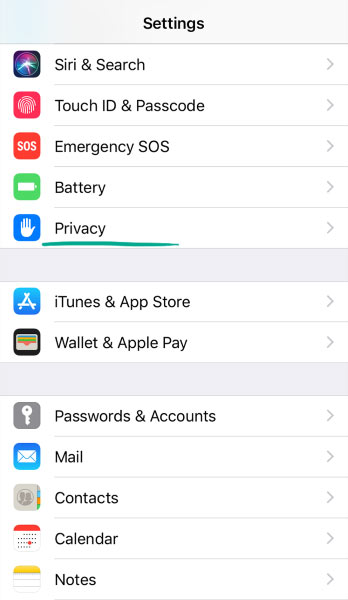








اولین دیدگاه را ثبت کنید